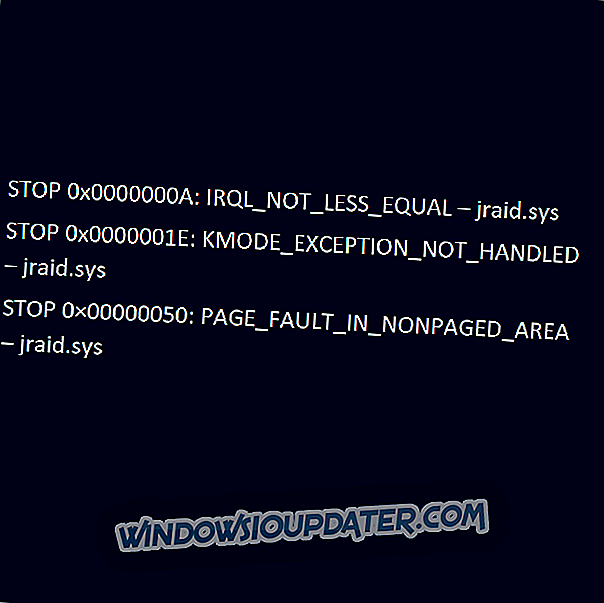Seien Sie vorsichtig mit dieser Nachricht: Sie enthält Inhalte zum Stehlen von Informationen
Einige Windows-Benutzer berichteten, dass sie die Warnmeldung " Vorsicht bei dieser Meldung" angezeigt haben. Es enthält Inhalte, die normalerweise zum Stehlen persönlicher Informationen in ihrem Google Mail-Konto verwendet werden. Wenn Sie wissen möchten, worum es in dieser Warnmeldung geht und wie Sie diese beheben können, lesen Sie weiter.
Google Mail, auch Google Mail genannt, ist eines der am häufigsten verwendeten Webmail-Programme weltweit. Um auf mehrere Google-Produkte wie Google Drive, YouTube, Google Docs und mehrere Google Apps zugreifen zu können, ist ein aktives Google Mail-Konto erforderlich.
Google ist in Bezug auf den Datenschutz und die Sicherheit von Google Mail äußerst besorgt. Google setzt daher extreme Sicherheitsmaßnahmen ein, um Malware und DDoS-Angriffe zu verhindern, die von der Cybersphäre ausgehen können. Darüber hinaus benachrichtigt Google die Inhaber des Google Mail-Kontos regelmäßig, wenn ein Anmeldeversuch von einem fremden Standort aus erfolgt.
Einige Windows-Benutzer sind jedoch nach dem Zugriff auf ihren Mailer besorgt. Wenn sie eine E-Mail öffnen und die Warnmeldung "Vorsicht bei dieser Nachricht" sehen. Es gibt mehrere Gründe für diese Warnmeldung, unter anderem:
- Das eail wird von einem falschen E-Mail-Konto gesendet
- Die E-Mail enthält möglicherweise Malware und leitet Sie zu Spam-Sites weiter
- Der Spamfilter kann die Massenmail mit Spam verwechseln
- Ein Fehler von Google filtert die Annahme, dass die E-Mail von nicht überprüften Quellen stammt
- Die E-Mail wird von einem gefährdeten E-Mail-Konto gesendet.
Wenn Sie sich nach dem Erhalt der Warnmeldung fragen, was als Nächstes zu tun ist, hat Windows Report die folgenden Lösungen für Sie zusammengestellt.
"Seien Sie vorsichtig mit dieser Nachricht" Google Mail-Benachrichtigung
Methode 1: Überprüfen Sie die IP-Adresse
Der erste Schritt nach Erhalt der Warnmeldung "Vorsicht bei dieser Meldung". Es enthält Inhalte, die normalerweise zum Diebstahl persönlicher Informationen verwendet werden, indem die IP-Adresse des Absenders überprüft wird, um sicherzustellen, dass diese von einer zuverlässigen Quelle stammen.
Einige E-Mails werden verwendet, um Benutzerinformationen zu scannen oder zu stehlen, nachdem sie auf unbekannte Links geklickt haben, die zu betrügerischen Webseiten führen. Daher müssen Sie den Ursprung der Domäne / IP des Servers überprüfen.
- LESEN SIE AUCH : Top 6 kostenlose E-Mail-Spamfilter für Windows-Benutzer
Einige Online-Webanwendungen wie Mxtoolbox, IPLocation und WhatIsMyIPAddress usw. können verwendet werden, um zu überprüfen, ob die IP-Adresse des Absenders wahrscheinlich in der gesperrten Liste zum Senden von Spam-Nachrichten enthalten ist.
Methode 2: Melden Sie Phishing
In einigen Fällen kann Google Mail den tatsächlichen Absender der E-Mail mit der Warnmeldung möglicherweise nicht überprüfen. E-Mails von echten Webmail-Plattformen enthalten keine Warnmeldung: „Seien Sie vorsichtig mit dieser Nachricht. Es enthält Inhalte, die normalerweise zum Stehlen persönlicher Informationen verwendet werden. “
E-Mails von gefälschten Domänen enthalten jedoch diese Warnmeldung. Daher ist es angebracht, solche E-Mail-Quellen an Google zu melden. Dadurch wird verhindert, dass der Absender in Zukunft Spam-Mails an Ihre E-Mail sendet.
Alternativ können Sie eine whois-Überprüfung der Domain des E-Mail-Hosts durchführen. Über Websites wie whois lookup, whois.com usw. können Sie weitere Informationen zum Absender erhalten.
In der Zwischenzeit erfahren Sie, wie Sie Phishing an Google melden:
- Öffnen Sie in Google Mail die verdächtige Nachricht.
- Klicken Sie nun auf den Abwärtspfeil neben "Antworten".
- Daher Dropdown-Pfeil der Antwort
- Wählen Sie "Phishing melden". Google wird sich auf weitere Maßnahmen freuen.
Wenn Sie darauf vertrauen, dass die Nachricht kein Betrug ist, klicken Sie auf "Ignorieren, ich vertraue dieser Nachricht".
Methode 3: Verwenden Sie Malwarebytes, um heruntergeladene Dateien zu prüfen

- Laden Sie MalwarebytesAdwCleaner von der offiziellen Website herunter.
- Doppelklicken Sie auf die Download-EXE-Datei, und befolgen Sie die Anweisungen, um die Installation abzuschließen.
- Klicken Sie nach der Installation mit der rechten Maustaste auf das MalwarebytesAdwCleaner-Symbol und wählen Sie "Als Administrator ausführen", um das Programm zu öffnen.
- Klicken Sie in der MalwarebytesAdwCleaner-Anzeige auf die Schaltfläche "Scannen", um den Scanvorgang zu starten.
- Klicken Sie nach dem abgeschlossenen Scan auf die Schaltfläche "Reinigen".
- Klicken Sie nun auf "OK", wenn Sie aufgefordert werden, Ihren PC neu zu starten, um die Reinigung abzuschließen.
Hinweis : Zu den anderen Programmen, die sich für das einfache Entfernen von Malware eignen, gehören Hitman Pro, CCleaner, IObit Uninstaller und ZemanaAntiMalware. Sie können eines dieser Tools verwenden, um Malware zu entfernen, die versehentlich aus verdächtigen E-Mails heruntergeladen wurde.
- LESEN SIE auch : Full Fix: Google Chrome reagiert nicht auf Windows 10, 8.1, 7
Methode 4: Führen Sie einen vollständigen Systemscan aus
Nachdem Sie die verdächtige Malware von Ihrem Windows-PC entfernt haben, empfehlen wir Ihnen, eine vollständige Systemprüfung durchzuführen, um sicherzustellen, dass Ihr Computer frei von Malware und Viren ist. Es gibt mehrere Antivirensoftware von Drittanbietern, die Sie verwenden können.
Sie können auch den in Windows integrierten Virenschutz Windows Defender verwenden. So führen Sie einen vollständigen Systemscan mit Windows Defender durch:
- Gehen Sie zu Start> geben Sie 'Defender' ein> Doppelklicken Sie auf Windows Defender, um das Tool zu starten.
- Gehen Sie zum Viren- und Bedrohungsschutz
- Klicken Sie im neuen Fenster auf die Option "Erweiterte Suche".

- Aktivieren Sie die Option zum vollständigen Scannen, um einen vollständigen Malware-Scan des Systems zu starten.
Alternativ empfehlen wir Ihnen dringend, einige der besten Antivirensoftware für Ihren Windows-PC zu überprüfen und auf Ihrem Computer zu installieren. Einige Antivirenprogramme von Drittanbietern wie BullGuard, Bitdefender usw. eignen sich ideal für die Entfernung von Viren.
- LESEN SIE AUCH : Möchten Sie das folgende Programm eines unbekannten Herausgebers zulassen…? [FIX]
Schlussendlich das "Seien Sie vorsichtig mit dieser Nachricht." Es enthält Inhalte, die normalerweise zum Stehlen persönlicher Informationen verwendet werden. Die Warnmeldung sollte nicht leichtfertig getroffen werden. Daher sollten die oben genannten Schritte als Vorsichtsmaßnahme gegen aufdringliche Bedrohungen ergriffen werden, die von der Eröffnung fragwürdiger E-Mails ausgehen können.
Haben Sie diese Warnmeldung bei Google Mail erhalten? Teilen Sie Ihre Erfahrungen mit anderen Windows-Benutzern auf dieser Plattform, indem Sie unten kommentieren.